Notion destaca amb una gran quantitat d'opcions per a personalitzacions i integracions en el mar d'aplicacions de productivitat competidores. Sempre que creeu una pàgina o una base de dades nova a Notion, podeu afegir una icona que pugui representar millor de què tracta aquest espai de treball.
Permet als usuaris navegar per pàgines més ràpidament i els ajuda a recordar sense esforç què representa cada nota de pàgina, pàgina o espai de treball.
La bona notícia és que sempre podeu canviar la icona que heu seleccionat; de fet, fins i tot podeu importar icones noves. En aquest article, us mostrarem com gestionar les icones a Notion, inclòs l'ús d'eines específiques que ampliïn encara més les vostres opcions.
Com afegir una icona a Notion
Per entendre com afegir una icona a Notion amb èxit, primer hem de cobrir el procés de creació d'un nou espai de treball a l'aplicació. La noció es fa a partir de pàgines i blocs. Podeu tenir una pàgina buida o podeu utilitzar una plantilla.
Podeu utilitzar un tipus de pàgina més avançat anomenada base de dades, que s'assembla a un full de càlcul. Venen en diferents versions. Independentment del tipus de pàgina que creeu, podeu optar per afegir una icona a la mateixa pàgina. Així és com:
- Obriu Notion al vostre navegador.

- Tot el que necessiteu es troba al panell del costat esquerre de la pantalla. Seleccioneu "+ Afegeix una pàgina" d'una de les opcions de la llista. O trieu "+ Pàgina nova" a la part inferior de la pàgina a l'extrem esquerre.

- Seleccioneu quin tipus de pàgina voleu. Podeu seleccionar "Buida amb una icona" i Notion triarà una icona aleatòria per a vosaltres. Si trieu una de les plantilles, Notion us assignarà una icona corresponent. També podeu seleccionar només "Buit" i aquest missatge us donarà una pàgina en blanc i cap icona.

- Si heu seleccionat "Buit", passeu el cursor per sobre de la secció "Sense títol" de la pàgina. Podeu afegir un títol si voleu primer. Just sota el títol, veureu l'opció "Afegeix icona" que hauríeu de seleccionar.

- Notion afegirà una icona aleatòria. Feu clic de nou a la icona i apareixerà una finestra emergent amb la llista d'altres icones. A partir d'aquí, podeu triar el que preferiu.

Si no voleu una icona, a la finestra emergent, seleccioneu "Elimina". A més, si no esteu segur de quina icona triar, però no us agrada la primera que ofereix Notion, podeu deixar que Notion torni a seleccionar-vos si escolliu l'opció "A l'atzar".
Com afegir icones a les vostres notes de nocions
Una de les raons per les quals tants usuaris estimen Notion és la facilitat que és escriure notes. Fins i tot té un espai de treball integrat anomenat "Nota ràpida". Ja ve amb una icona de "pin" assignada, però podeu canviar-la fent clic a la icona i seleccionant-ne una altra.
També podeu eliminar-lo completament o triar una opció aleatòria. L'opció "Nota ràpida" ofereix una manera ràpida d'escriure text, fer llistes de tasques pendents, crear subpàgines i incrustar enllaços. I pots afegir qualsevol icona que vulguis per representar-la.
Les millors eines per afegir fàcilment icones a Notion
Tot i que Notion té moltes icones per les quals podeu navegar i seleccionar, no sempre podeu trobar la correcta. I quan es tracta de maximitzar la vostra productivitat, cap detall és massa petit.
El que podeu fer és importar paquets d'icones d'altres llocs. Per exemple, una de les millors eines que també són les més fàcils d'implementar és Notion.vip. El que heu de fer és anar a aquesta pàgina i seleccionar el mode clar o fosc, depenent del que feu servir a la vostra aplicació. A continuació, podeu navegar per categories. Hi ha marques i icones de xarxes socials, vacances, natura, números i molts altres. Quan trobeu la icona que voleu, això és el que feu:
- Sota la icona, feu clic a l'opció "Copia" incrustada. Això copiarà l'enllaç a la icona.

- A continuació, aneu a la pàgina Noció on voleu afegir o canviar la icona. Feu clic a la icona i després seleccioneu la pestanya "Enllaç".

- Enganxeu l'enllaç i feu clic a "Envia".

Veureu que la nova icona apareix a sobre del títol del vostre espai de treball i al tauler lateral esquerre.
Una altra eina és Flaticon. Hi ha tants paquets d'icones fantàstics que podeu descarregar d'aquesta font. Alguns són gratuïts i d'altres requereixen una subscripció. Quan trobeu el paquet d'icones que us agrada per a Notion, tot el que heu de fer és descarregar-lo al vostre ordinador.
Aleshores, heu de fer clic a la icona existent o passar el cursor per sobre del títol i seleccionar "Penja una imatge". Aquestes icones estan dissenyades per tenir la mida recomanada per a les icones, que és de 280 x 280 píxels.
Preguntes freqüents addicionals
1. Com escriure emojis a Notion?
Quan escriviu text a Notion, és possible que vulgueu afegir un emoji per emfatitzar un estat d'ànim o sentiment específic. Afortunadament, aquest és un procés senzill i es pot fer de dues maneres.
Una opció és prémer la tecla "/" del teclat i seleccionar l'opció "Emoji" al menú desplegable. Apareixerà una altra finestra i podeu utilitzar el cursor per triar l'emoji que vulgueu.
Una altra opció és utilitzar una drecera emoji. En ordinadors Windows, això és "clau de Windows" +. "I a Mac "ctrl + cmd + espai". El menú d'emojis apareixerà automàticament i podeu fer la vostra elecció.
2. Com personalitzeu Notion?
Hi ha moltes maneres creatives de personalitzar Notion. Pel que fa a la personalització del text, teniu les lletres en negreta bàsiques i les opcions de ratllat. També teniu tres estils de lletra per utilitzar. A més, hi ha una opció per ajustar l'amplada de la pàgina, però no ho podeu configurar per defecte.
Una de les millors maneres de personalitzar Notion és aprofitar al màxim les icones i els emojis. I si no sabeu per on començar, una de les moltes plantilles de Notion pot ser una gran base sobre la qual podeu construir.
3. Com feu servir la noció de manera eficaç?
El lema de Notion gira al voltant de la idea que és una aplicació de productivitat tot en un. Pretén animar els usuaris a transferir tot el projecte des de moltes aplicacions diferents a la que ho cobreix tot.
Però això només funciona si saps utilitzar Notion de manera eficaç. Podeu utilitzar Notion per crear llistes de tasques, escriure notes de classe, entrades de diari, crear un rastrejador d'hàbits efectiu, una programació setmanal i fins i tot treballar en el vostre currículum.
Les possibilitats són infinites, i tot això ho podeu aconseguir utilitzant una de les moltes plantilles o construint l'espai de treball des de zero.
4. Com puc afegir la meva icona a l'escriptori?
Si voleu afegir una icona de Notion al vostre escriptori, hi ha dues maneres de fer-ho. El primer és descarregar la versió d'escriptori de Notion, que podeu trobar aquí. Un cop descarregueu l'aplicació, el vostre ordinador crearà automàticament una icona d'escriptori de Notion.
Una altra opció és crear una drecera a una pàgina específica de Notion que podeu freqüentar i que vulgueu accelerar el procés. Aquí teniu el que feu:
• Obrir una pàgina de Notion, una nota o una base de dades.

• A l'extrem superior dret de la pantalla, feu clic a l'opció “Compartir”.

• A la finestra emergent, feu clic a "Copia l'enllaç".

• Feu clic amb el botó dret a l'escriptori i, al menú, seleccioneu "Nou" i després "Drecera".

• Enganxeu l'enllaç i feu clic a "Següent".

• Canvieu el nom de la drecera i apareixerà automàticament a l'escriptori.
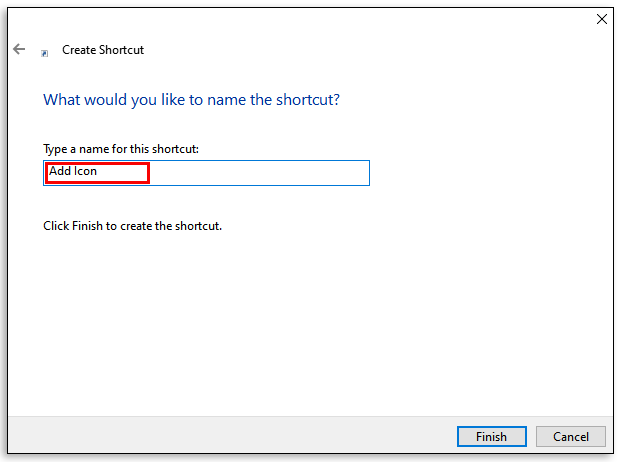
5. Com es crea una icona nova?
A més de poder utilitzar els paquets d'icones de Notion disponibles en línia, també podeu crear la vostra pròpia icona. Bàsicament, això significa que podeu carregar una imatge des del vostre dispositiu i utilitzar-la com a icona. Tingueu en compte que la mida recomanada és 280 x 280.
La qualitat de la imatge pot ser diferent, però les icones només tenen una forma quadrada i no podeu retallar ni editar la imatge com vulgueu. Si teniu habilitats per crear icones, podeu afegir-ne tantes com vulgueu escollint l'opció "Penja una imatge" quan feu clic a l'espai de les icones.
6. Quin és el problema d'afegir icones a Notion?
Com s'ha esmentat, el problema comú pot ser que teniu la mida o el format incorrectes de la icona. També es recomanen els tipus de fitxers PNG i JPEG.
L'altre problema podria tenir a veure amb si utilitzeu el mode fosc o el mode clar a Notion. Algunes icones que heu importat podrien mostrar-se com a invisibles si són la versió incorrecta. Finalment, la icona que estàs penjant no pot superar els 5 MB. Si és més gran que això, Notion no us permetrà penjar-lo.
Navegant per la noció amb icones
Sense icones a la part superior de cada pàgina nova, Notion no seria tan divertit d'utilitzar. Una icona de llibre pot representar la llista de llibres que has llegit aquest any. I importar un logotip de Twitter per a tots els esborranys de tuits que publicareu aquesta setmana. Hi ha moltes maneres d'utilitzar icones i emojis a Notion, i ara ja sabeu quins passos heu de fer perquè això passi.
Feu servir molt les icones i els emojis a Notion? Feu-nos-ho saber a la secció de comentaris a continuació.
















